上一篇
重装教程🚀Win11系统重装全流程详解,一步步教你完成Win11系统重装操作
- 问答
- 2025-08-03 03:25:05
- 4
🚀 Win11系统重装全流程详解|2025年最新保姆级教程 🚀
📌 第一步:重装前必做清单
-
💾 备份数据!备份数据!备份数据!
- 📂 用OneDrive/百度云同步文档、照片,或外接硬盘“抢救”重要文件。
- ⚠️ 提示:重装会格式化C盘,桌面文件也跑不掉!
-
🔧 硬件兼容性检查
- 💻 确认电脑支持TPM 2.0和安全启动(BIOS里找Security/Boot选项)。
- 🔋 笔记本用户:插上电源,避免中途断电变“砖”。
-
📀 下载官方镜像
- 🌐 访问微软官网,下载Windows 11 2025版ISO。
- 🚫 拒绝第三方修改版!
-
🛠️ 制作启动U盘
- 🔧 工具推荐:
- 小白一键重装系统V4.0(新手友好)
- Rufus 3.20(自定义选项多)
- 💾 U盘要求:≥16GB,格式化为FAT32或NTFS。
- 🔧 工具推荐:
🔧 第二步:重装实操指南
💻 阶段一:设置U盘启动
-
🖥️ 进入BIOS

- 🔑 重启狂按F2/DEL/ESC(品牌不同按键不同,联想F12、戴尔F12、惠普F9)。
- 🔧 找到“Boot”选项,将U盘设为第一启动项,保存退出。
-
💾 启动安装程序
- 🖥️ 电脑从U盘启动后,选择语言、时间,点击“安装现在”。
- 🔑 输入密钥?选“我没有产品密钥”跳过,后续再激活。
💻 阶段二:系统安装
-
🗑️ 删除旧分区
- 🔧 选择“自定义安装”,删除原系统分区(C盘),点击“新建”创建新分区。
- ⚠️ 提示:建议C盘≥100GB,SSD用户可开启“存储感知”自动优化。
-
⏳ 等待安装完成
- ⌛ 过程约20-40分钟,期间电脑会多次重启,勿拔U盘!
-
🎉 完成初始设置
- 👤 设置用户名、密码(可跳过),联网后系统自动激活。
- 🔒 隐私设置:关闭“广告ID”和“位置跟踪”,保护隐私。
🚨 第三步:重装后必做优化
-
🔧 驱动安装

- 💻 用“驱动人生”或品牌官网(如Dell、联想)下载最新驱动。
- ⚠️ 提示:显卡驱动建议直接去NVIDIA/AMD官网下载!
-
🛡️ 系统更新与安全
- 🔄 进入“设置→Windows更新”,安装所有补丁。
- 🔒 开启Windows Defender,或安装第三方杀毒软件(如火绒)。
-
🚀 性能优化
- 🚫 关闭无用启动项(任务管理器→启动)。
- 💾 调整虚拟内存(C盘→属性→高级系统设置→性能设置)。
-
🔄 备份系统镜像
💾 用“小白一键重装”制作系统镜像,下次重装直接“一键还原”。
💡 常见问题Q&A
-
Q:U盘无法启动?
🔧 检查BIOS设置,关闭Secure Boot或开启Legacy模式。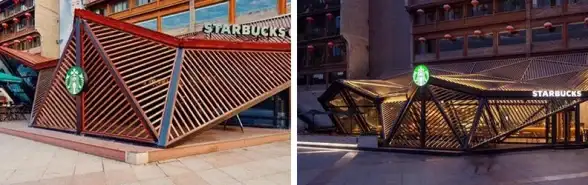
-
Q:安装卡在“正在准备设备”?
💾 可能是硬盘故障,尝试更换U盘接口或检查硬盘健康。 -
Q:激活失败?
🔑 确保网络畅通,或使用HEU_KMS激活工具(临时方案,建议购买正版)。
🎉 大功告成!
你的电脑已经“满血复活”啦!🎮 打游戏、💻 办公都流畅如飞~ 记得定期清理垃圾文件,避免下次“重装大作战”哦! 😉
本文由 业务大全 于2025-08-03发表在【云服务器提供商】,文中图片由(业务大全)上传,本平台仅提供信息存储服务;作者观点、意见不代表本站立场,如有侵权,请联系我们删除;若有图片侵权,请您准备原始证明材料和公证书后联系我方删除!
本文链接:https://vps.7tqx.com/wenda/522132.html
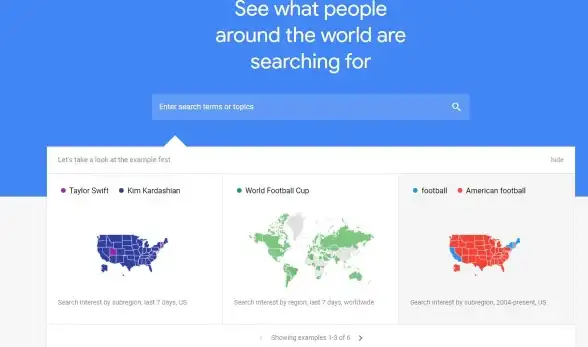

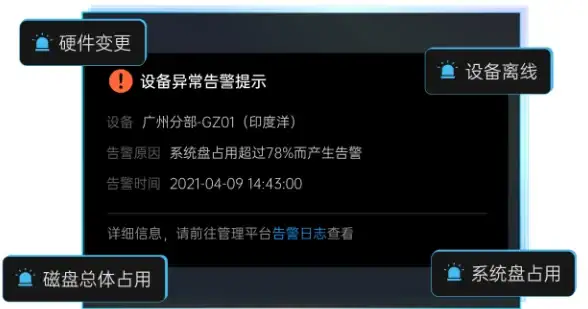

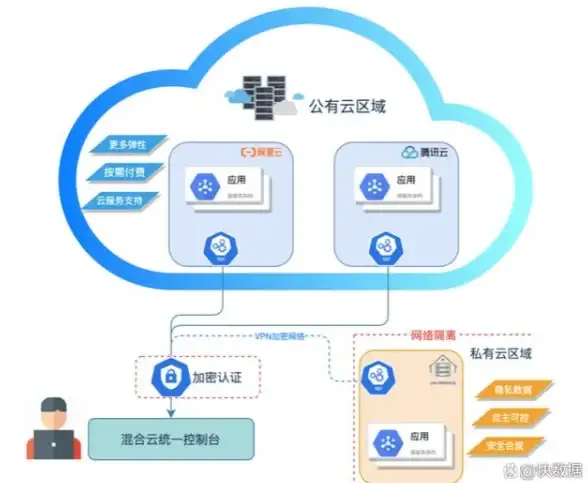




发表评论